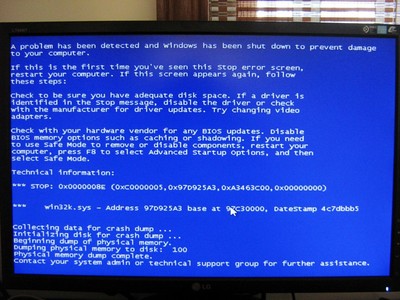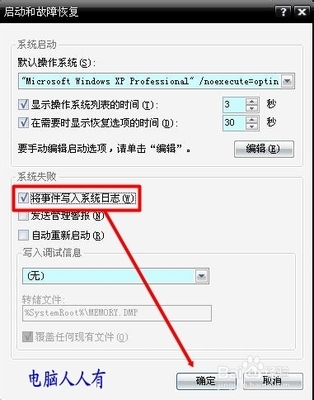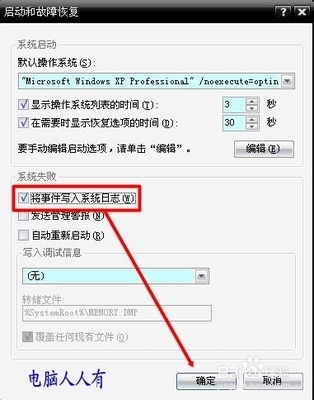①电脑蓝屏,说得白一点,就是操作系统遇到异常,找不到北了。好在蓝屏还给出错误的代码,一般的形式是:stop:0x00000018(0x00000000,0x97E2A280,0x00000002,0xffffffff)这个内容大致是说操作系统在磁盘的某个部位停住了,蓝屏简码为18。后面括弧里面是磁盘的地址,但那个对一般的用户来说意义不大。而下面那个文件(hpmobiledisk.sys)是可以参考的,也就是说操作系统在运行这个文件的时候遇到了障碍……
②电脑蓝屏都是有代码的,遇到蓝屏先记下蓝屏简码,再下载一个【蓝屏代码查询器】输入蓝屏代码查询之:如图①蓝屏代码输入蓝屏代码并查询器就会得出以下结论: 0x00000018原因: 程序发出一个长度错误的指令。知道了蓝屏出错原因只是第一步,还需要用户自己分析蓝屏的前因后果,比如经查这个蓝屏出错的原因就是病毒损害了系统文件,导致运行中系统文件发出了操作系统看不懂的指令,操作系统给出了一个蓝屏,撒手不管了!
③还可以从操作系统中获取更详细的蓝屏讯息,其步骤是:开始→控制面板→系统→高级→系统启动,系统失败和调试讯息→设置→系统失败→勾选【将事件写入系统日志】勿忘将底部的写入调试信息选为【小内存转储(64K)】事后可以在开始→运行→输入:EventVwr.msc 回车之后打开【事件查看器】,注意检查其中的【系统日志】和【应用程序日志】中标明【错误】的项。但是,有时候一些蓝屏现象只是某些程序和操作系统之间临时产生的不协调现象,这种小错误重复发生的概率很小,此时只要重启电脑,或按F8进入安全模式之后它们会改过自新的。
④根据微软官方网站的统计数据,微软自己的代码也会引起蓝屏,只不过所占比例很小5﹪,如果刚刚打好系统补丁就蓝屏,那可以判断就是这个补丁在作怪了!卸载它(360安全卫士中有此项开机卸载蓝屏补丁的功能)。
⑤电脑磁盘的坏道、碎片等因素引起的蓝屏(10﹪),这是因为在操作系统频繁安装、卸载、运行程序过程中,会产生很多碎片,甚至于磁盘产生坏道,此时可以对磁盘进行一个全面的检测、纠错,步骤是:①右键点击系统盘(通常在C盘)图标→常规→【磁盘清理】→清理所有的垃圾(如有提示,修复系统文件,建议修复)②C盘属性→工具→查错(务必勾选纠错、坏道两个选项)→【开始检查】→如此时系统盘在C盘,它会显示现在不能运行,需要电脑重启之后再扫描之。重启电脑进入操作系统之前会有一个磁盘扫描纠错的过程,此时不宜擅自中断这个操作,以免发生意外。③C盘属性→工具→碎片整理→【开始整理】→选中C盘→【碎片整理】(勿开启其它的程序)。
⑥从分析图可看到70﹪蓝屏都是因为设备驱动异常、不兼容等等诸多原因引起的。之前曾经说过,一些网友喜欢使用驱动人生或者驱动精灵之类的自动更新驱动软件,不断地尝试更新正常运行的驱动程序,从而导致设备和驱动之间不匹配引起蓝屏的。此时也可以重启电脑进入安全模式把这个设备驱动卸载,重新安装正确的驱动即可。
如果引起蓝屏的故障文件atikmpag.sys,则是ATI显卡驱动文件;如果引起蓝屏的故障文件nvlddmkm.sys,则是NVIDIA显卡驱动文件。建议更新显卡驱动,去A卡或N卡官方下载驱动程序,再次强调,如有购机时附带的驱动光盘,那才是最合适的驱动程序。其它网站下载的驱动程序不甚可靠,驱动精灵更新的驱动程序并不稳定。
⑦Dump文件是用来给驱动程序编写人员调试驱动程序用的,这种文件必须用专用工具软件打开,可用WinDbg打开。先下载【WinDBG】汉化版软件,双击原程序,然后双击汉化程序(复制到已经安装好的主程序文件夹内)即可使用。系统出现蓝屏后重启,会在minidump文件夹下会出现一个以日期为文件名的.dmp文件。使用这款【WinDBG】汉化版软件对这个日期.dmp日志文件进行分析,一般都会将引起蓝屏的罪魁祸首文件描述出来的。
⑧如还是吃不准蓝屏引起的故障如何解决,还可到微软官网输入蓝屏代码查询一下,再根据官网给出的各种修复方案修复一下操作系统。当然,即便是这样也不是百分之一百能够解决的,看了微软的蓝屏调查分析模块便知,其中还有15﹪是因为操作系统已经损坏过于严重,而无法正确地分析出具体的原因,只能通过重装系统来解决。
⑨重装操作系统貌似很繁琐,其实对已经掌握它的电脑人来说,实在是小菜一碟的事情,而且是玩电脑必备的技能。与其在蓝屏的成因中纠结、彷徨,还不如一个重装系统(光盘、u盘、硬盘安装法)来得更爽气。重装之后第一件事情就是要备份这个重装的操作系统,因为使用这个备份还原操作系统要比全新安装操作系统快上数倍!
⑩每次关机会蓝屏,回顾一下,最近更新了什么程序?比如QQ拼音输入法某版本就有这个bug,此时只要卸载这个输入法,重启电脑(需要两次)即可。再去官网下载最新版本的程序重新安装。还有的电脑打游戏没一会儿会蓝屏,咨询一下,原来这是一位玩家,超频了CPU导致,打开事件查看器竟然有数十个警告提示:处理器核心内部奇偶校验错误。解决办法停止cpu超频,如果是intel的处理器,最好安装intel提供的辅助cpu的驱动程序。

外挂游戏程序,不兼容导致的蓝屏(代码000000B8)的解决办法:
如果不太明白蓝屏的缘由,可以尝试使用360安全卫士中的蓝屏修复功能检测一下,也许会有收获。可以右键点击【我的电脑】→【属性】→【高级】→【启动和故障恢复】→【系统失败】→勾选【将事件写入日志】→勾选【写入调试信息】→点击下拉菜单选择【小内存64KB】→确定。以后遇到蓝屏就会生成一个蓝屏事件文本。再用360的蓝屏修复功能检测,会给出解决问题的办法。如使用了盛大的某个版本的冒险岛外挂程序,就会和系统不兼容。
蓝屏代码含义和解决方案(适用于Windows XP、Vista、Windows7操作系统)
1、0x0000000A:IRQL_NOT_LESS_OR_EQUAL◆错误分析:主要是由问题的驱动程序、有缺陷或不兼容的硬件与软件造成的,从技术角度讲,表明在内核模式中存在以太高的进程内部请求级别(IRQL)访问其没有权限访问的内存地址。◇解决方案:重新更新合适的驱动程序。
2、0x00000012:TRAP_CAUSE_UNKNOWN◆错误分析:如果遇到这个错误信息,那么很不幸,应为KeBudCheck分析的结果是错误原因未知。◇解决方案:既然微软都帮不上忙,就得靠自己了,请仔细回想这个错误是什么时候出现的;第一次发生时你对系统做了哪些操作?发生时正在进行什么操作?从这些信息中找出可能的原因,从而选择相应解决方案尝试排除。
3、0x0000001A:MEMORY_MANAGEMENT◆错误分析:这个内存管理错误往往是由硬件引起的,比如:新安装的硬件、内存本身有问题等。◇解决方案:如果是在安装Windows时出现,有可能是由于电脑达不到安装Windows的最小内存和磁盘要求。
4、0x0000001E:KMODE_EXCEPTION_NOT_HANDLED
◆错误分析:Windows内核检查到一个非法或者未知的进程指令,这个停机码一般是由问题的内存或是与前面0x0000000A相似的原因造成的。
◇解决方案:
(1)硬件兼容有问题:请对照前面提到的最新硬件兼容性列表,查看所有硬件是否包含在该列表中。
(2)有问题的设备驱动、系统服务或内存冲突和中断冲突:如果在蓝屏信息中出现了驱动程序的名字,请试着在安装模式或者故障恢复控制台中禁用或删除驱动程序,并禁用所有刚安装的驱动和软件。如果错误出现在系统启动过程中,请进入安全模式,将蓝屏信息中所标明的文件重命名或者删除。
(3)如果错误信息中明确指出Win32K.sys:很有可能是第三方远程控制软件造成的,需要从故障恢复控制台中将对该软件的服务关闭。
(4)在安装Windows后第一次重启时出现:最大嫌疑可能时系统分区的磁盘空间不足或BIOS兼容有问题。
(5)如果是在关闭某个软件时出现的:很有可能时软件本省存在设计缺陷,请升级或卸载它。
5、0x00000024:NTFS_FILE_SYSTEM
◆错误分析:0x00000023通常发生在读写FAT16或者FAT32文件系统的系统分区时,而0x00000024则是由于NTFS.sys文件出现错误(这个驱动文件的作用是容许系统读写使用NTFS文件系统的磁盘)。这两个蓝屏错误很有可能是磁盘本身存在物理损坏,或是中断要求封包(IRP)损坏而导致的。其他原因还包括:硬盘磁盘碎片过多;文件读写操作过于频繁,并且数据量非常达或者是由于一些磁盘镜像软件或杀毒软件引起的。
◇解决方案:
第一步:首先打开命令行提示符,运行"Chkdsk/r"(注:不是CHKDISK,感觉象这个,但是……)命令检查并修复硬盘错误,如果报告存在怀道(BadTrack),请使用硬盘厂商提供的检查工具进行检查和修复。
第二步:接着禁用所有即使扫描文件的软件,比如:杀毒软件、防火墙或备份工具。
第三步:右击C:winntsystem32driversfastfat.sys文件并选择"属性",查看其版本是否与当前系统所使用的Windows版本相符。(注:如果是XP,应该是C:windowssystem32driversfastfat.sys)
第四步:安装最新的主板驱动程序,特别IDE驱动。如果你的光驱、可移动存储器也提供有驱动程序,最好将它们升级至最新版。
◇解决方案:如果是内存管理的缘故,通常增加内存会解决问题。
7、0x0000002EATA_BUS_ERROR
◆错误分析:系统内存存储器奇偶校验产生错误,因为有缺陷的内存(包括物理内存、二级缓存或者显卡显存)时设备驱动程序访问不存在的内存地址等原因引起的。硬盘被病毒或者其他问题所损伤,也会出现这个停机码。
◇解决方案:
(1)检查病毒
(2)使用“chkdsk/r”命令检查所有磁盘分区。
(3)用Memtest86等内存测试软件检查内存。
(4)检查硬件是否正确安装,比如:是否牢固、金手指是否有污渍。
8、0x00000035:NO_MORE_IRP_STACK_LOCATIONS
◆错误分析:从字面上理解,应该时驱动程序或某些软件出现堆栈问题。其实这个故障的真正原因应该时驱动程序本身存在问题,或是内存有质量问题。
◇解决方案:请使用前面介绍的常规解决方案中与驱动程序和内存相关的方案进行排除。
9、0x0000003F:NO_MORE_SYSTEM_PTES
◆错误分析:一个与系统内存管理相关的错误,比如:由于执行了大量的输入/输出操作,造成内存管理出现问题:有缺陷的驱动程序不正确地使用内存资源;某个应用程序(比如:备份软件)被分配了大量的内核内存等。
◇解决方案:卸载所有最新安装的软件(特别是哪些增强磁盘性能的应用程序和杀毒软件)和驱动程序。
10、0x00000044:MULTIPLE_IRP_COMPLIETE_REQUESTS
◆错误分析:通常是由硬件驱动程序引起的。
◇解决方案:卸载最近安装的驱动程序。这个故障很少出现,目前已经知道的是,在使用某家公司的某些软件时会出现,其中的罪魁就是Falstaff.sys文件。
11、0x00000050: PAGE_FAULT_IN_NONPAGED+AREA
◆错误分析:有问题的内存(包括屋里内存、二级缓存、显存)、不兼容的软件(主要是远程控制和杀毒软件)、损坏的NTFS卷以及有问题的硬件(比如:PCI插卡本身已损坏)等都会引发这个错误。
◇解决方案:请使用前面介绍的常规解决方案中与内存、软件、硬件、硬盘等相关的方案进行排除。
12、0x00000051:REGISTRY_ERROR
◆错误分析:这个停机码说明注册表或系统配置管理器出现错误,由于硬盘本身有物理损坏或文件系统存在问题,从而造成在读取注册文件时出现输入/输出错误。
◇解决方案:使用“chkdsk/r”检查并修复磁盘错误。
13、0x00000058:FTDISK_INTERNAL_ERROR
◆错误分析:说明在容错集的主驱动发生错误。
◇解决方案:首先尝试重启电脑看是否能解决问题,如果不行,则尝试安全模式“最后一次正确配置”解决。
14、0x0000005E:CRITICAL_SERVICE_FAILED
◆错误分析:某个非常重要的系统服务启动识别造成的。
◇解决方案:如果是在安装了某个新硬件后出新的,可以先移除该硬件,并通过网上列表检查它是否与Windows2K/XP兼容,接着启动电脑,如果蓝屏还是出现,请使用"最后一次正确配置"来启动Windows,如果这样还是失败,建议进行系统修复或是重新安装操作系统。
15、0x0000006F:SESSION3_INITIALIZATION-FAILED
◆错误分析:这个错误通常出现在Windows启动时,一般是由有问题的驱动程序或损坏的系统文件引起的。
◇解决方案:建议使用Windows安装光盘对系统进行修复安装。
16、0x00000076:ROCESS_HAS_LOCKED_PAGES
◆错误分析:通常是因为某个驱动程序在完成了一次输入/输出操作后,没有正确释放所占有的内存。
◇解决方案:
第一步:开始→运行→输入:regedt32,找到[HKLMSYSTEMCurrentcontrolsetcontrolsessionmanagermemorymanagement],在右侧新建双字节值"TrackLockedPages",值为1。这样Windows便会在错误再次出现时跟踪到是哪个驱动程序的问题。
第二步:如果再次出现蓝屏,那么错误信息会变成:STOP:0x0000000CB(0xY,0xY,0xY,0xY)DRIVER_LEFT_LOCKED_PAGES_IN_PROCESS其中第四个"0xY"会显示为问题驱动程序的名字,对其进行更新或删除。
第三步:进入注册表,删除添加的"TrackLockedPages"。
17、0x00000077:KERNEL_STACK_INPAGE_ERROR
◆错误分析:说明需要使用的内核数据没有在虚拟内存或物理内存中找到。这个错误常常于是着磁盘有问题,相应数据损坏或受到病毒侵蚀。
◇解决方案:使用杀毒软件扫描系统;使用"chkdsk/r"命令检查并修复磁盘错误,如不行则使用磁盘厂商提供的工具检查修复。
18、0x0000007A:KERNEL_DATA_INPAGE_ERROR
◆错误分析:这个错误往往是虚拟内存中的内核数据无法读入内存造成的。原因可能是虚拟内存页面文件中存在坏簇、病毒、磁盘控制器出错、内存有问题。
◇解决方案:首先用升级为最新病毒库杀毒软件查杀病毒,如果促无信息中还0xC000009C
或0xC000016A代码,那么表示是坏簇造成的,并且系统的磁盘检测工具无法自动修复,这时要进入"故障恢复控制台",用"chkdsk/r"命令进行手动修复。
19、0x0000007B:INACESSIBLE_BOOT_DEVICE
◆错误分析:Windows在启动过程中无法访问系统分区或启动卷。一般发生在更换主板后第一次启动时,主要是因为新主板和旧主板的IDE控制器使用了不同芯片组造成的。有时也可能是病毒或硬盘损伤所引起的。
◇解决方案:一般只要用安装光盘启动电脑,然后执行修复安装即可解决问题。对于病毒则可使用DOS版的杀毒软件进行查杀(主战有kv2005DOS版下载)。如果是硬盘本身存在问题,请将其安装到其他电脑中,然后使用"chkdsk/r"来检查并修复磁盘错误。
20、0x0000007E:SYSTEM_THREAD_EXCEPTION_NOT_HANDLED
◆错误分析:系统进程产生错误,但Windows错误处理器无法捕获。其产生原因很多,包括:硬件兼容性、有问题的驱动程序或系统服务、或者是某些软件不兼容所致。
◇解决方案:请使用"事件查看器"来获取更多的信息,从中发现错误根源。(发现好像不是解决哦,看来这里大家要自力更生了!)
21、0x0000007F:UNEXPECTED_KERNEL_MOED_TRAP
◆错误分析:一般是由于有问题的硬件(比如:内存)或某些软件引起的。有时超频也会产生这个错误。
◇解决方案:用检测软件(比如:Memtest86)检查内存,如果进行了超频,请取消超频.将PCI硬件插卡从主板插槽拔下来,或更换插槽。另外,有些主板(比如:nForce2主板)在进行超频后,南桥芯片过热也会导致蓝屏,此时为该芯片单独增加散热片往往可以有效解决问题。
22、0x00000080:NMI_HARDWARE_FAILURE
◆错误分析:通常是有硬件引起的。(似乎蓝屏与硬件错误有不解之缘)
◇解决方案:如果最近安装了新硬件,请将其移除,然后试试更换插槽和安装最新的驱动程序,如果升级了驱动程序,请恢复后原来的版本;检查内存金手指是否有污染和损坏;扫描病毒;运行"chkdsk/r"检查并修复磁盘错误;检查所有硬件插卡已经插牢。如果以上尝试都无效果,就得找专业的电脑维修公司请求帮助了。
23、0x0000008E:KERNEL_MODE_EXCEPTION_NOT_HANDLED
◆错误分析:内核级应用程序产生了错误,但Windows错误处理器没有捕获.通常是硬件兼容性错误。
◇解决方案:升级驱动程序或升级BIOS.
24、0x0000009C:MACHINE_CHECK_EXCEPTION
◆错误分析:通常是硬件引起的.一般是因为超频或是硬件存在问题(内存、CPU、总线、电源)。
◇解决方案:如果进行了超频,请降会CPU原来频率,检查硬件。
25、0x0000009FRIVER_POWER_STATE_FAILURE
◆错误分析:往往与电源有关系,常常发生在与电源相关的操作,比如:关机、待机或休睡。
◇解决方案:重装系统,如果不能解决,请更换电源。
26、0x000000A5:ACPI_BIOS_ERROR
◆错误分析:通常是因为主板BIOS不能全面支持ACPI规范。
◇解决方案:如果没有相应BIOS升级,那么可在安装Windows 2K/XP时,当出现"press F6 if you need toinstall a third-party SCSI or RAIDdriver"提示时,按下F7键,这样Windows便会自动禁止安装ACPI HAL,而安装Standard PC HAL。
27、0x000000B4:VIDEO_DRIVER_INIT_FAILURE
◆错误分析:这个停止信息表示Windows因为不能启动显卡驱动,从而无法进入图形界面。通常是显卡的问题,或者是存在与显卡的硬件冲突(比如:与并行或串行端口冲突)。
◇解决方案:进入安全模式查看问题是否解决,如果可以,请升级最新的显卡驱动程序,如果还不行,则很可能是显卡与并行端口存在冲突,需要在安全模式按下WIN+break组合键打开"系统属性",在硬件→设备管理器中找到并双击连接打印的LPT1端口的项,在"资源"选项卡中取消"使用自动配置"的构选,然后将"输入/输出范围"的"03BC"改为"0378"。
28、0x000000BE:ATTEMPTED_WRITE_TO_READONLY_MEMORY
◆错误分析:某个驱动程序试图向只读内存写入数据造成的。通常是在安装了新的驱动程序,系统服务或升级了设备的固件程序后。
◇解决方案:如果在错误信息中包含有驱动程序或者服务文件名称,请根据这个信息将新安装的驱动程序或软件卸载或禁用。
29、0x000000C2:BAD_POOL_CALLER
◆错误分析:一个内核层的进程或驱动程序错误地试图进入内存操作。通常是驱动程序或存在BUG的软件造成的。
◇解决方案:请参考前面介绍的常规解决方案相关项目进行排除。
30、0x000000CERIVER_UNLOADED_WITHOUT_CANCELLING_PENDING_OPERATIONS
◆错误分析:通常是由有问题的驱动程序或系统服务造成的。
◇解决方案:请参考前面介绍的常规解决方案相关项目进行排除。
31、0x000000D1RIVER_IRQL_NOT_LESS_OR_EQUAL
◆错误分析:通常是由有问题的驱动程序引起的(比如罗技鼠标的LogitechMouseWare9.10和9.24版驱动程序会引发这个故障)。同时,有缺陷的内存、损坏的虚拟内存文件、某些软件(比如多媒体软件、杀毒软件、备份软件、DVD播放软件)等也会导致这个错误。
◇解决方案:检查最新安装或升级的驱动程序(如果蓝屏中出现"acpi.sys"等类似文件名,可以非常肯定时驱动程序问题)和软件;测试内存是否存在问题;进入"故障恢复控制台",转到虚拟内存页面文件Pagefile.sys所在分区,执行"delpagefile.sys"命令,将页面文件删除;然后在页面文件所在分区执行"chkdsk/r"命令;进入Windows后重新设置虚拟内存.如果在上网时遇到这个蓝屏,而你恰恰又在进行大量的数据下载和上传(比如:网络游戏、BT下载),那么应该是网卡驱动的问题,需要升级其驱动程序。
32、0x000000EA:THREAD_STUCK_IN_DEVICE_DRIVER
◆错误分析:通常是由显卡或显卡驱动程序引发的。
◇解决方案:先升级最新的显卡驱动,如果不行,则需要更换显卡测试故障是否依然发生。
33、0x000000ED:UNMOUNTABLE_BOOT_VOLUME
◆错误分析:一般是由于磁盘存在错误导致的,有时也建议检查硬盘连线是否接触不良,或是没有使用合乎该硬盘传输规格的连接线,例如ATA-100仍使用ATA-33的连接线,对低速硬盘无所谓,但告诉硬盘(支持ATA-66以上)的要求较严格,规格不对的连线有时也会引起这类没办法开机的故障。如果在修复后,还是经常出现这个错误,很可能是硬盘损坏的前兆。
◇解决方案:一般情况下,重启会解决问题,不管怎么样都建议执行"chkdsk/r"命令来检查修复硬盘。
34、0x000000F2:HARDWARE)INTERRUPT_STORM
◆错误分析:内核层检查到系统出现中断风暴,比如:某个设备在完成操作后没有释放所占用的中断。通常这是由缺陷的驱动程序造成的。
◇解决方案:升级或卸载最新安装的硬件驱动程序。
35、0x00000135:UNABLE_TO_LOCATE_DLL
◆错误分析:通常表示某个文件丢失或已经损坏,或者是注册表出现错误。
◇解决方案:如果是文件丢失或损坏,在蓝屏信息中通常会显示相应的文件名,你可以通过网络或是其他电脑找到相应的文件,并将其复制到系统文件夹下的SYSTEM32子文件夹中。如果没有显示文件名,那就很有可能是注册表损坏,请利用系统还原或是以前的注册表备份进行恢复。
36、0x0000021A:STATUS_SYSTEM_PROCESS_TERMINATED
◆错误分析:用户模式子系统,例如Winlogon或客服服务运行时子系统(CSRSS)已损坏,所以无法再保证安全性,导致系统无法启动。有时,当系统管理员错误地修改了用户帐号权限,导致其无法访问系统文件和文件夹。
◇解决方案:使用"最后一次正确的配置",如果无效,可使用安装光盘进行修复安装。
37、STOP 0xC0000221 or STATUS_IMAGE_CHECKSUM_MISMATCH
◆错误分析:通常是由于驱动程序或系统DLL文件损坏造成的。一般情况下,在蓝屏中会出现文件名称。
◇解决方案:
(1)使用Windows安装光盘进行修复安装;
(2)如果还能进入安全模式,开始→运行→输入命令:sfc/scannow 回车执行。
(3)还可以采用提取文件的方法来解决,进入"故障恢复控制台",使用copy或expand命令从光盘中复制或解压受损的文件。不过,蓝屏一般都是驱动程序文件的问题,所以expand命令会用的都能手到病除,比如:蓝屏中提示tdi.sys文件,因为驱动文件一般在i386driver压缩包里,使用:expand %
CDROM:i386driver.cab f:tdi.sys c:winntsystemdrivers。(xp为expandROM:i386driver.cab f:tdi.sys
c:windownssystemdrivers)
成功案例一、蓝屏代码:0x0000000a
★一看pps就死机蓝屏,解决方法:PPS工具→选项→把使用PPS自带的播放器勾选上,然后选择用旧式渲染器。
成功案例二、win8消费预览版协同拨号器拨号导致蓝屏。
★解决办法:右键选择兼容性疑难解答,一路点击【默认】,安装后即可。
相关博文:(↙点击可查看以下电脑人人有原创系列博文↘)
《安装系统》系列博文 《维护电脑》系列博文 《网络应用》系列博文 《扮靓电脑》系列博文
 爱华网
爱华网